Financiën instellingen
Financiën
Klik in het menu op Instellingen -> Mijn jodiBooks. Als je de Financiën module module hebt, verschijnt er in het instellingenscherm een extra tab Financiën.
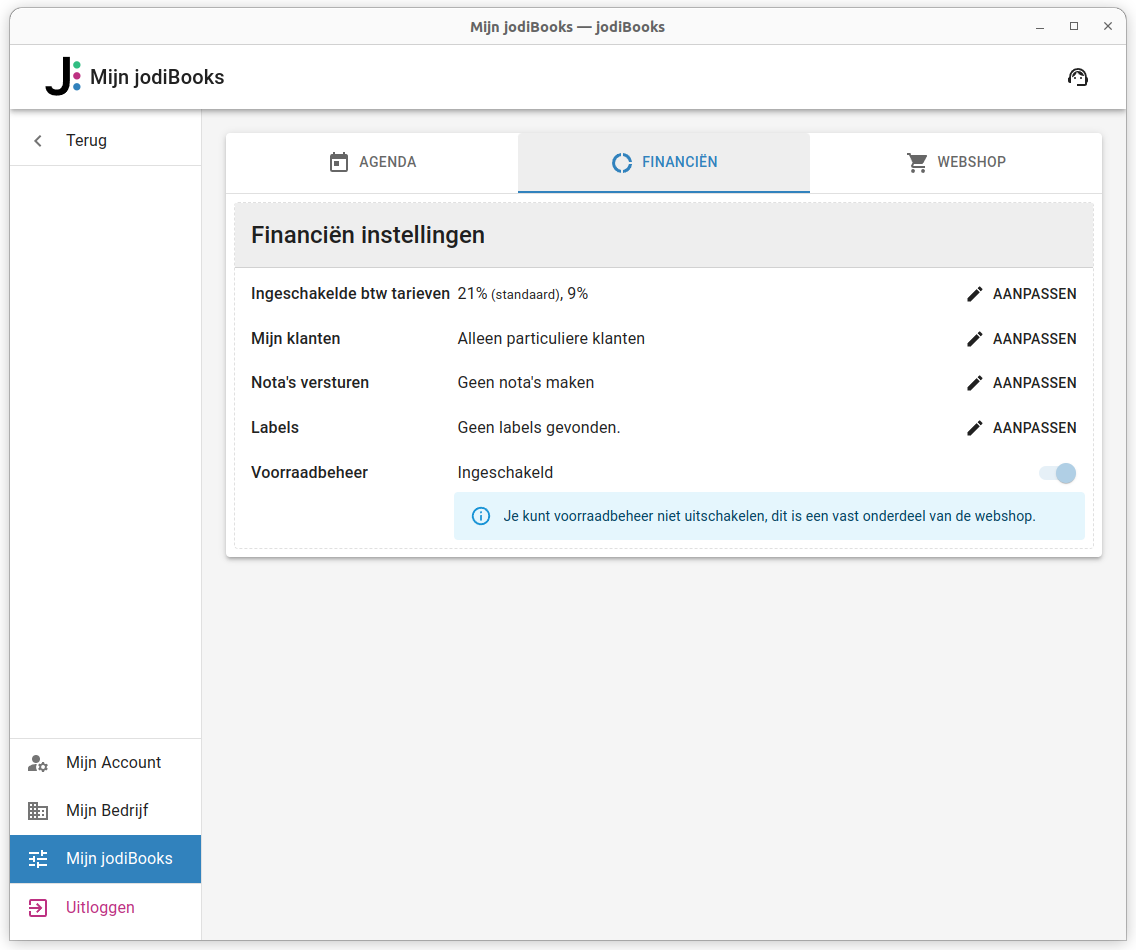
Ingeschakelde btw tarieven
Standaard zetten wij voor Nederlandse gebruikers de btw tarieven 21% en 9% aan, daarbij markeren we 21% als standaard. Voor Belgische gebruikers zetten wij standaard het btw tarief 21% aan.
Wil je een tarief uitschakelen, een ander tarief inschakelen of het standaardtarief wijzigen, klik dan op aanpassen. Om het aanpassen van je btw tarieven zo gemakkelijk mogelijk te maken, hebben we een stappenplan gemaakt.
-
Geef aan of je btw plichtig bent en voer je btw nummer in. Dit is mogelijk al ingevuld als je bij je Mijn Bedrijf reeds je btw-nummer hebt ingevoerd.
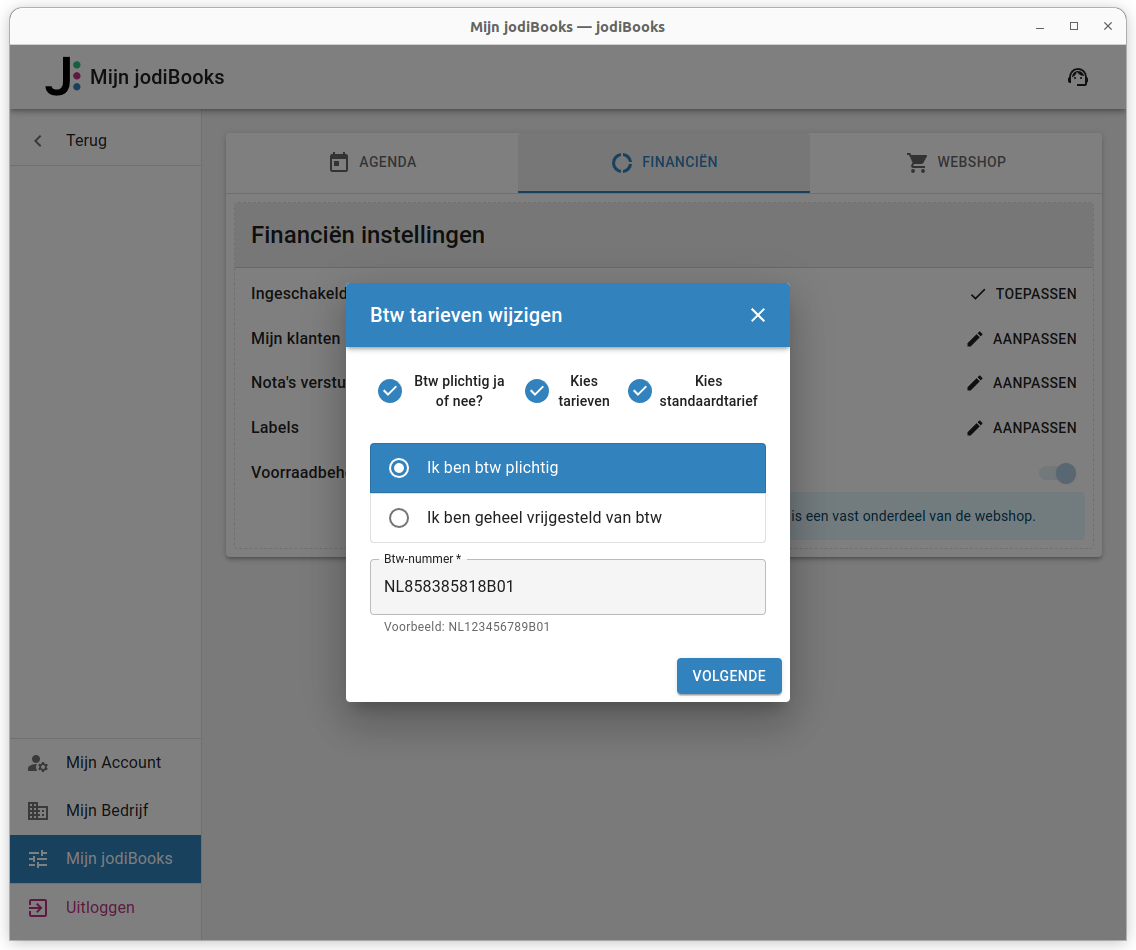
-
Kies de tarieven die jij nodig hebt voor je verkoop. Meestal is dit alleen 21% (en 9% voor Nederlandse kappers).
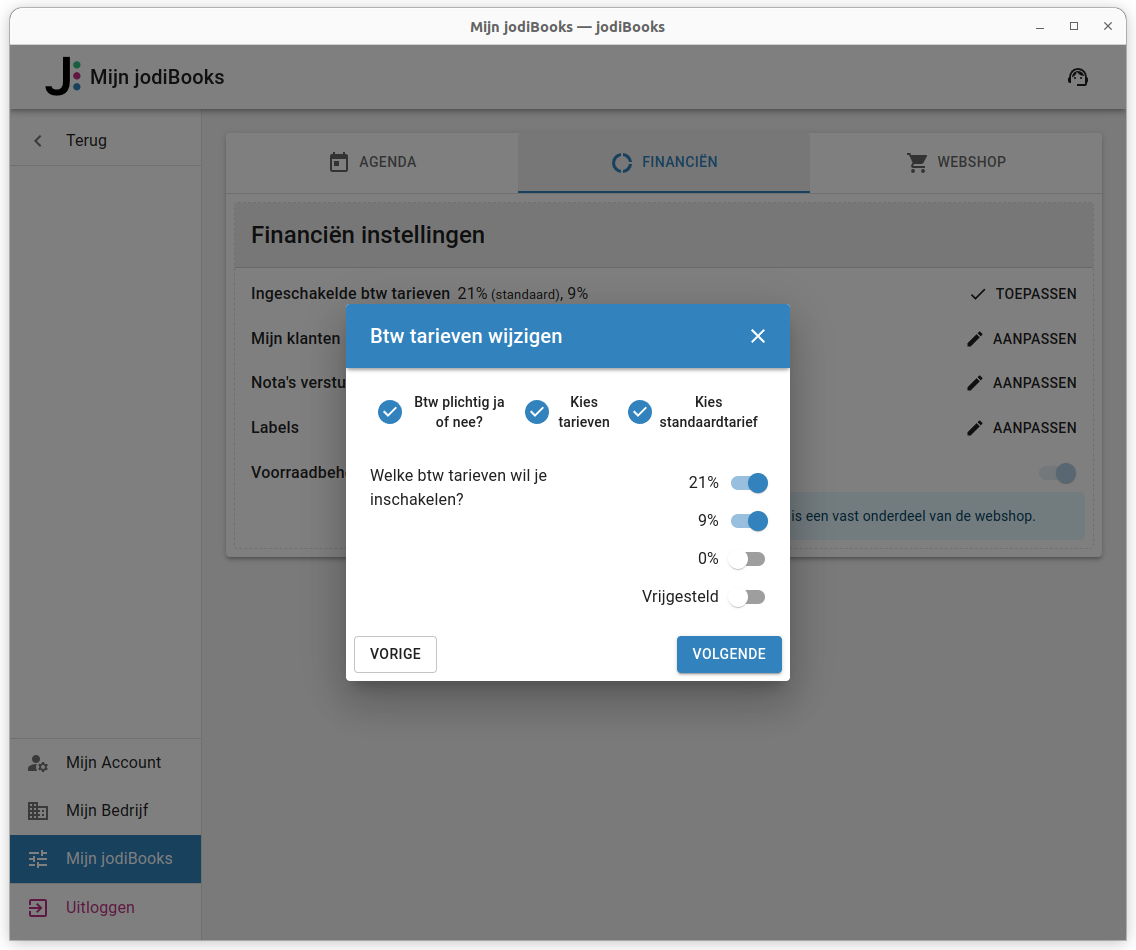
-
In de laatste stap kies je het standaardtarief.
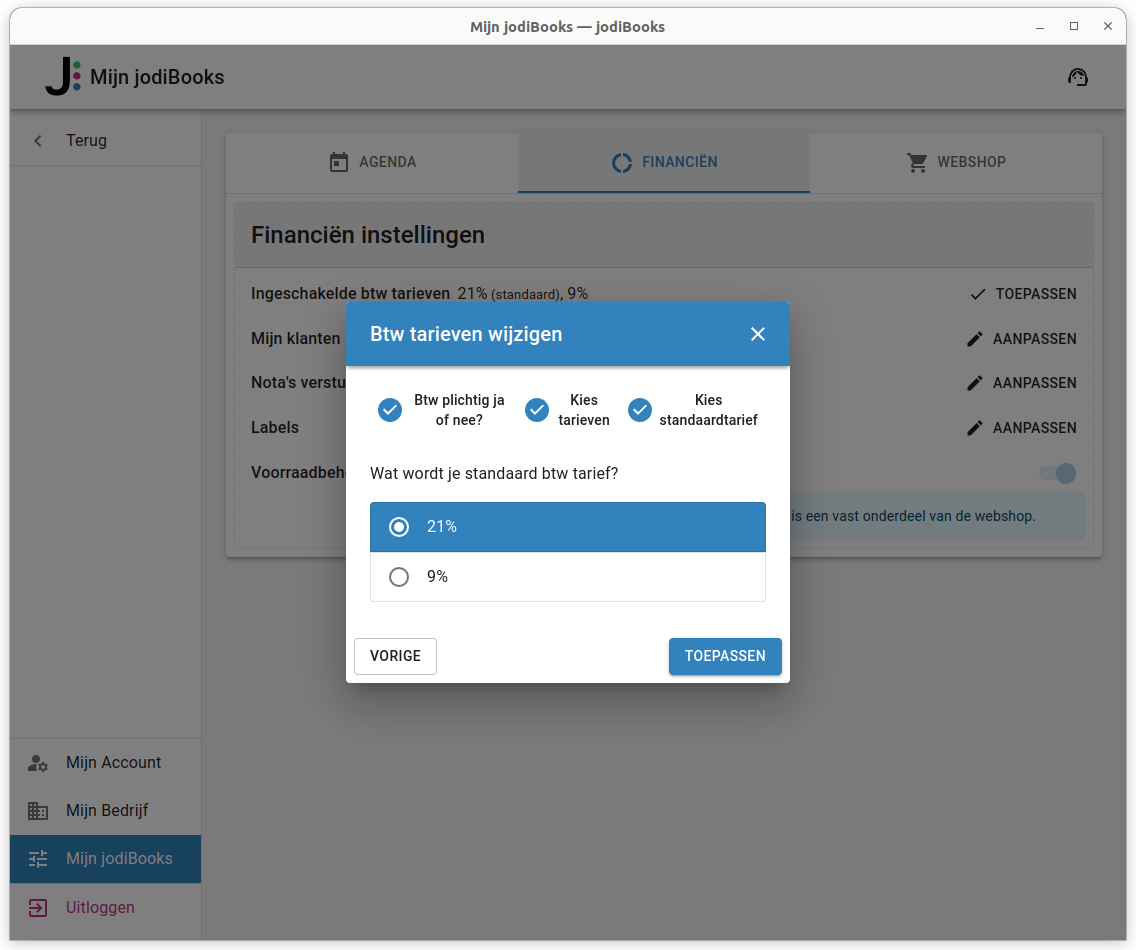
Mijn klanten
Hier kun je de zakelijke klanten functionaliteit inschakelen. Klik daarvoor op de aanpassen knop.
-
Standaard zijn alleen particulieren klanten ingeschakeld en zijn bedrijven uitgeschakeld.
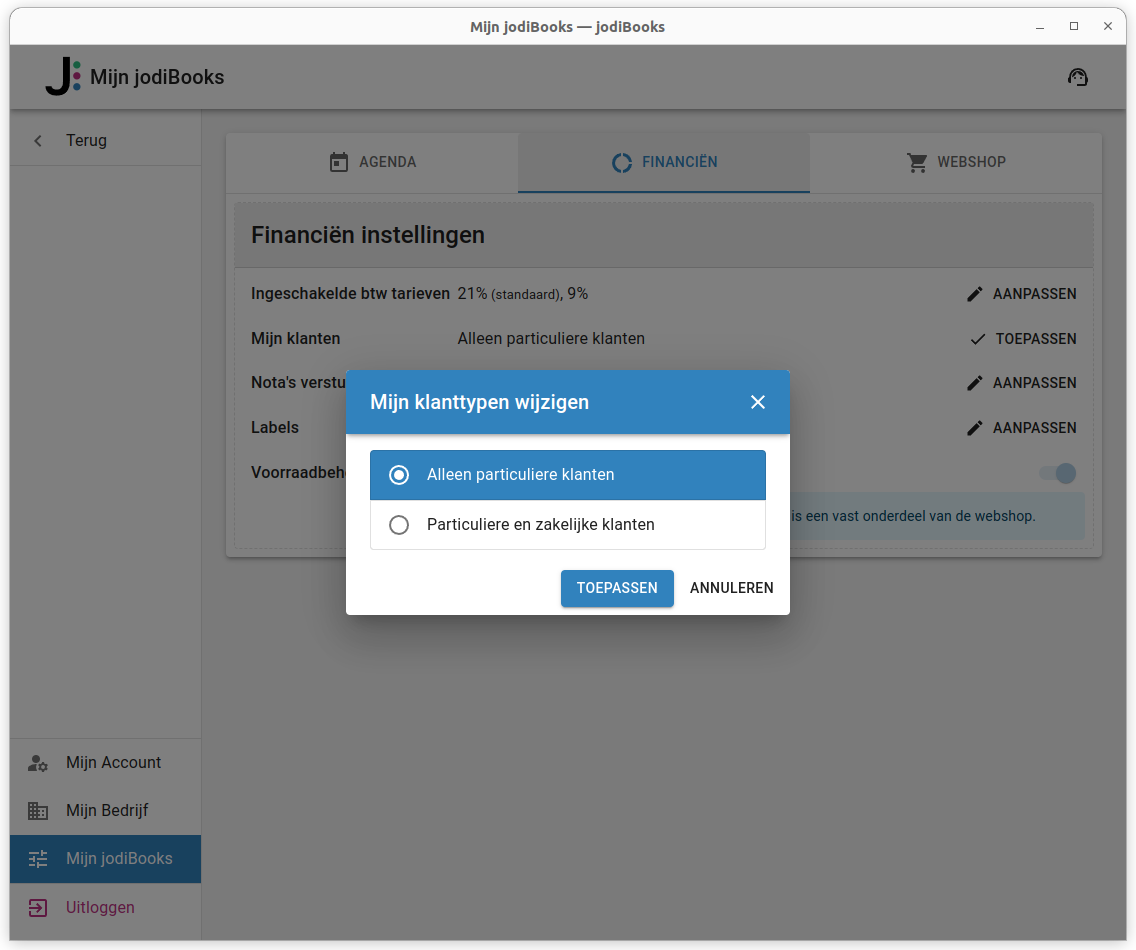
-
Kies particuliere en zakelijke klanten en vul de ontbrekende gegevens in. Deze gegevens zijn nodig om correcte facturen te maken. Heb je in Mijn Bedrijf al alles ingevuld, dan wordt dit automatisch hier getoond.
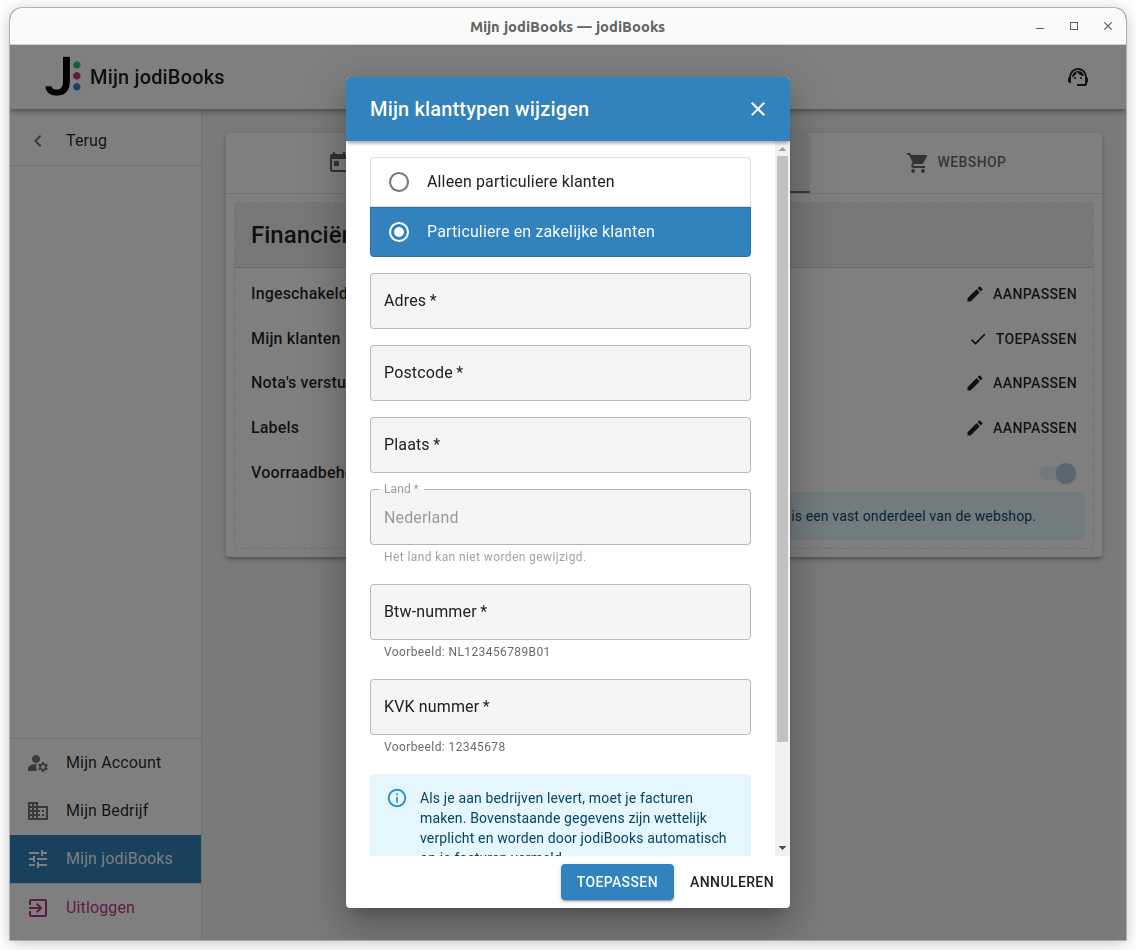
Nota's versturen
Kunnen je klanten behandelingen vergoed krijgen door de zorgverzekeraar/mutualiteit? Schakel hier het maken van nota's in, al of niet met geboortedatum.
-
Standaard worden er geen nota's gemaakt.
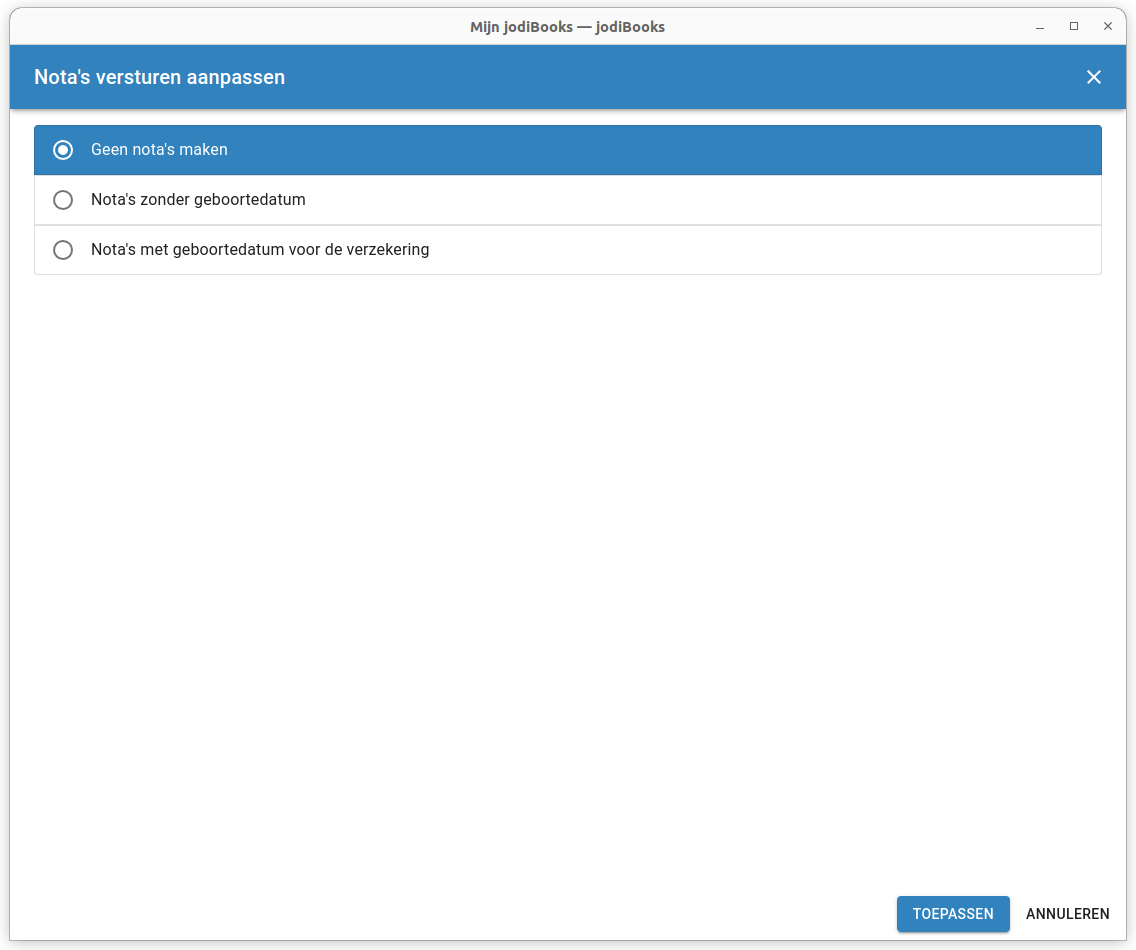
-
Schakel Nota's zonder geboortedatum in.
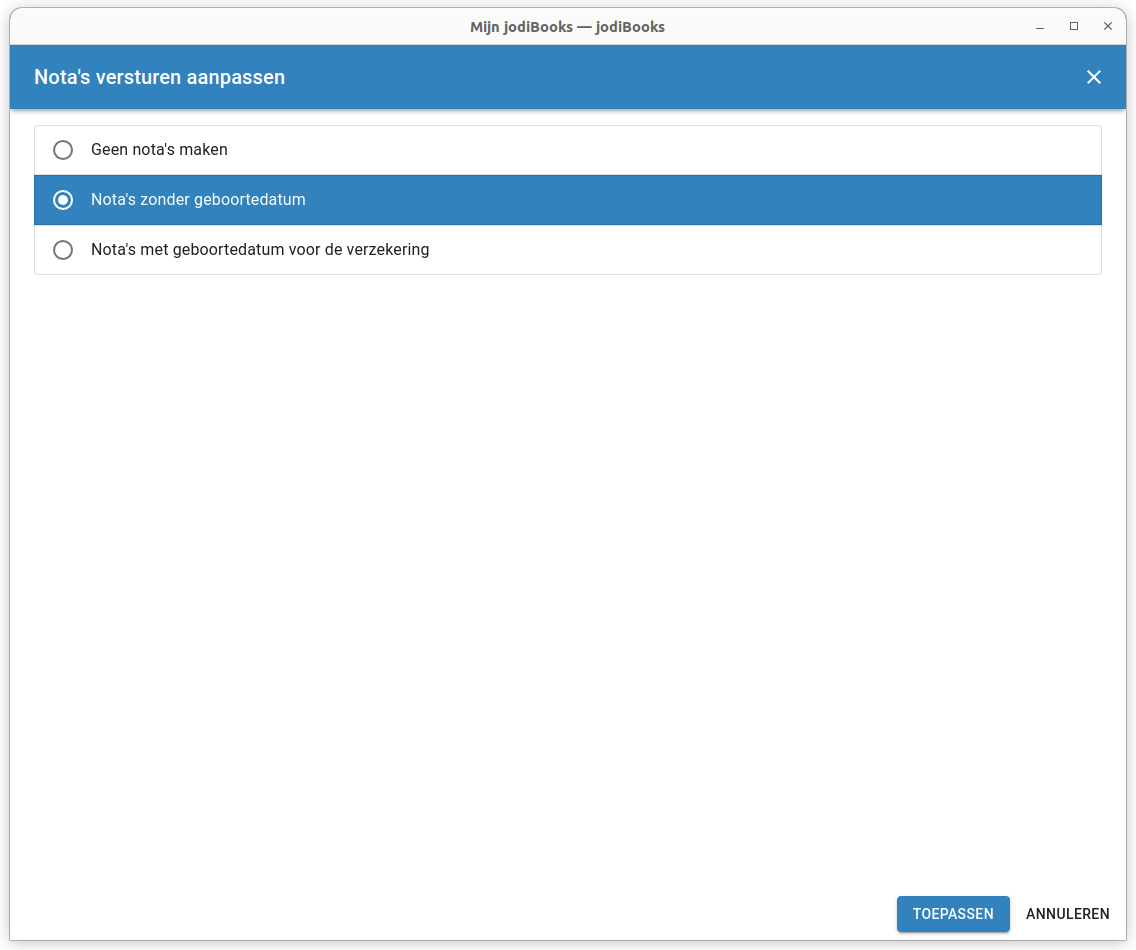
-
Optioneel kun je ook Nota's met geboortedatum voor de verzekering inschakelen. Je kunt hier dan ook je beroepscodes invullen. Voor Nederlandse gebruikers is dit bijvoorbeeld de AGB code en Anbos lidnummer, voor Belgische gebruikers is dit onder andere de RIZIV.
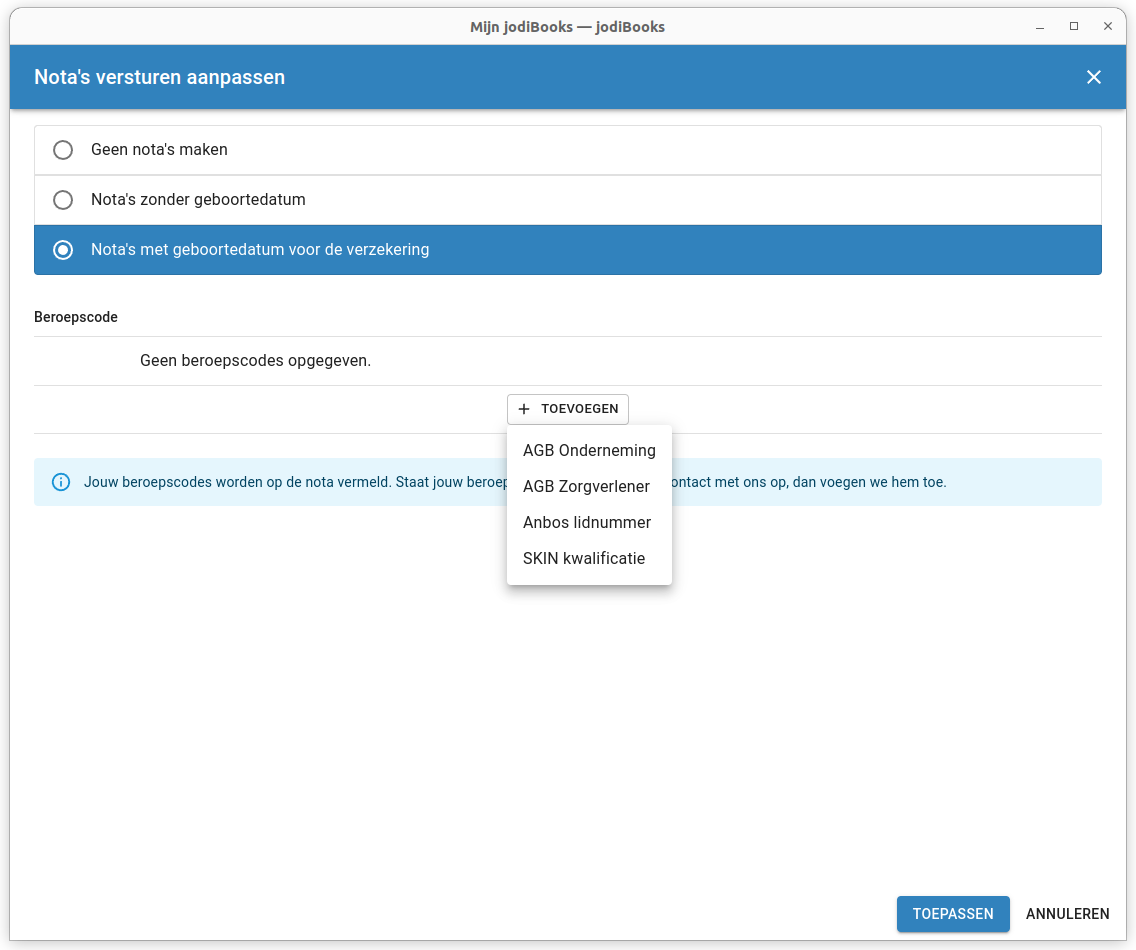
Labels
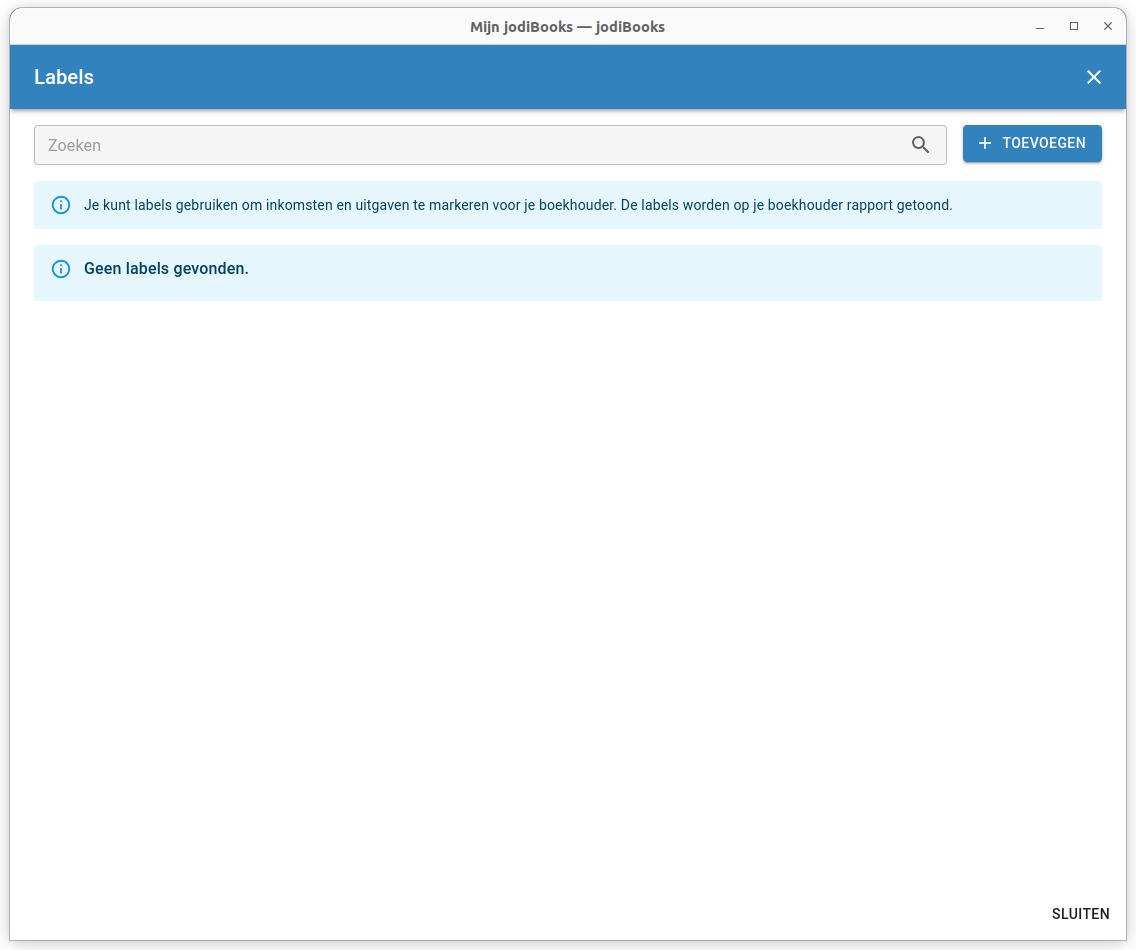
Wat zijn labels
Een label is een toevoeging waarmee het makkelijker wordt iets te herkennen. Je zou het ook een tag of hashtag kunnen noemen. Met labels kun je bijvoorbeeld:
- Bijhouden hoeveel (nieuwe) klanten er via bijvoorbeeld Treatwell, Facebook of Instagram bij jou komen.
- Markeren of een behandeling goed of juist niet werkte.
- Markeren welke uitgaven je voor die ene bruiloft-opdracht hebt gemaakt.
- Als herinnering dat een betaling in delen is gedaan.
- Benoemen wat er in de uitgave zat; wat heb je toen gekocht.
Labels in jodiBooks
In jodiBooks is een label een toevoeging aan je inkomsten of uitgave. Je kunt een label iedere naam geven die jij zelf wilt. Je kunt ze kort houden of juist lang maken. Bijvoorbeeld Treatwell als die verkoop via hen is gelopen. Of drankjes voor klanten als je thee en koffie hebt gekocht.
jodiBooks gebruikt ook labels om bijvoorbeeld aan te geven dat je boekhouder ergens iets moet controleren of om aan te geven of je inkomsten een factuur zijn. Ook gebruiken we het om in het inkomstenoverzicht aan te geven aan welke medewerker de inkomsten is gekoppeld.
Labels komen nooit op je factuur te staan en je eigen labels kun je altijd aanpassen of verwijderen. Je kunt ook altijd later nog labels toevoegen aan je inkomsten of facturen. Labels die jodiBooks automatisch toevoegt kun je niet verwijderen.
Door op een label te klikken, krijg je een overzicht van alle inkomsten en uitgaven waar dit label aan gekoppeld is. Hier kun je doorklikken om meer details te zien van deze inkomsten of uitgave.
Labels aanmaken
-
Klik op de + Toevoegen knop om een nieuw label toe te voegen.
-
Vul de naam van het label in, bijvoorbeeld:
Voorraad webshop. Meer hoef je niet te doen.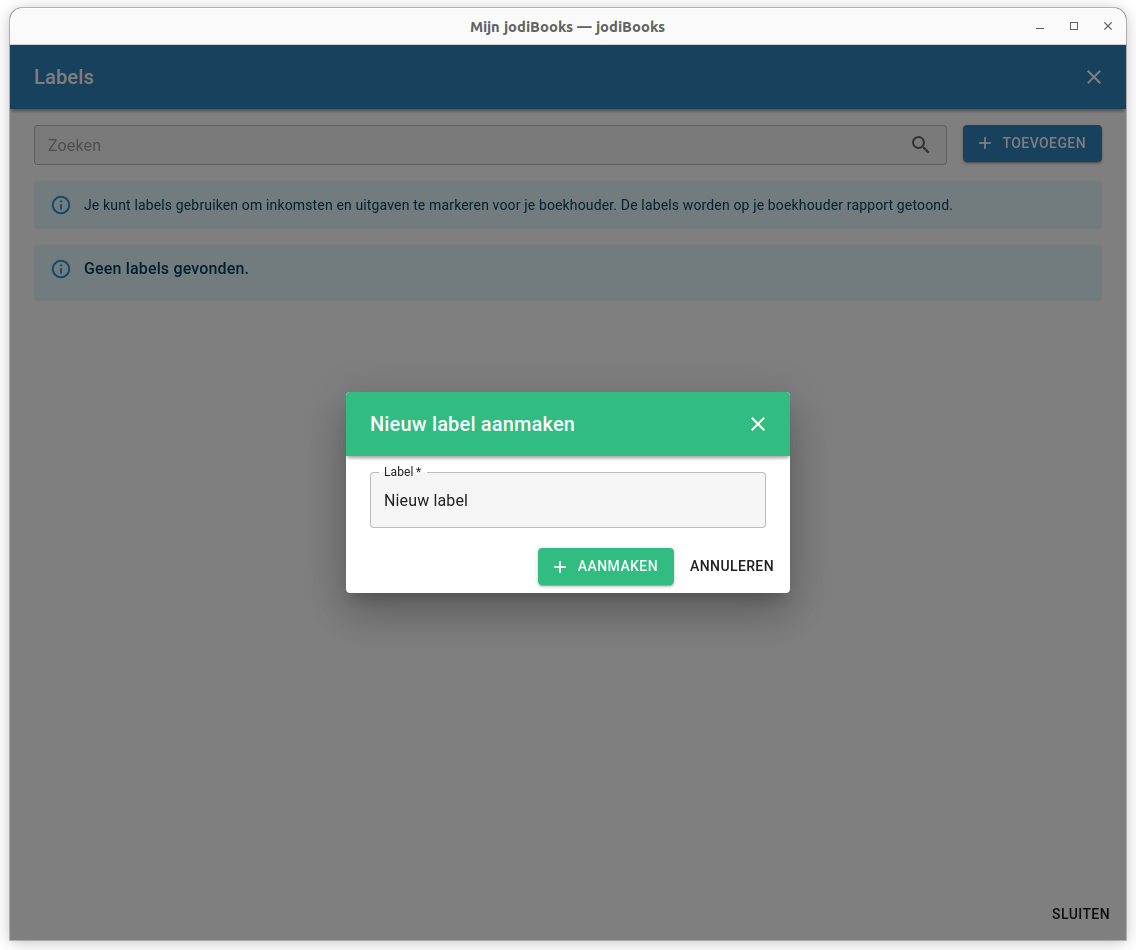
-
Klik op aanmaken.
Label aanpassen
Het is niet mogelijk om labels aan te passen. Verwijder het label en maak een nieuwe aan.
Label verwijderen
-
Klik op het kruis-icoon in een label in de lijst.
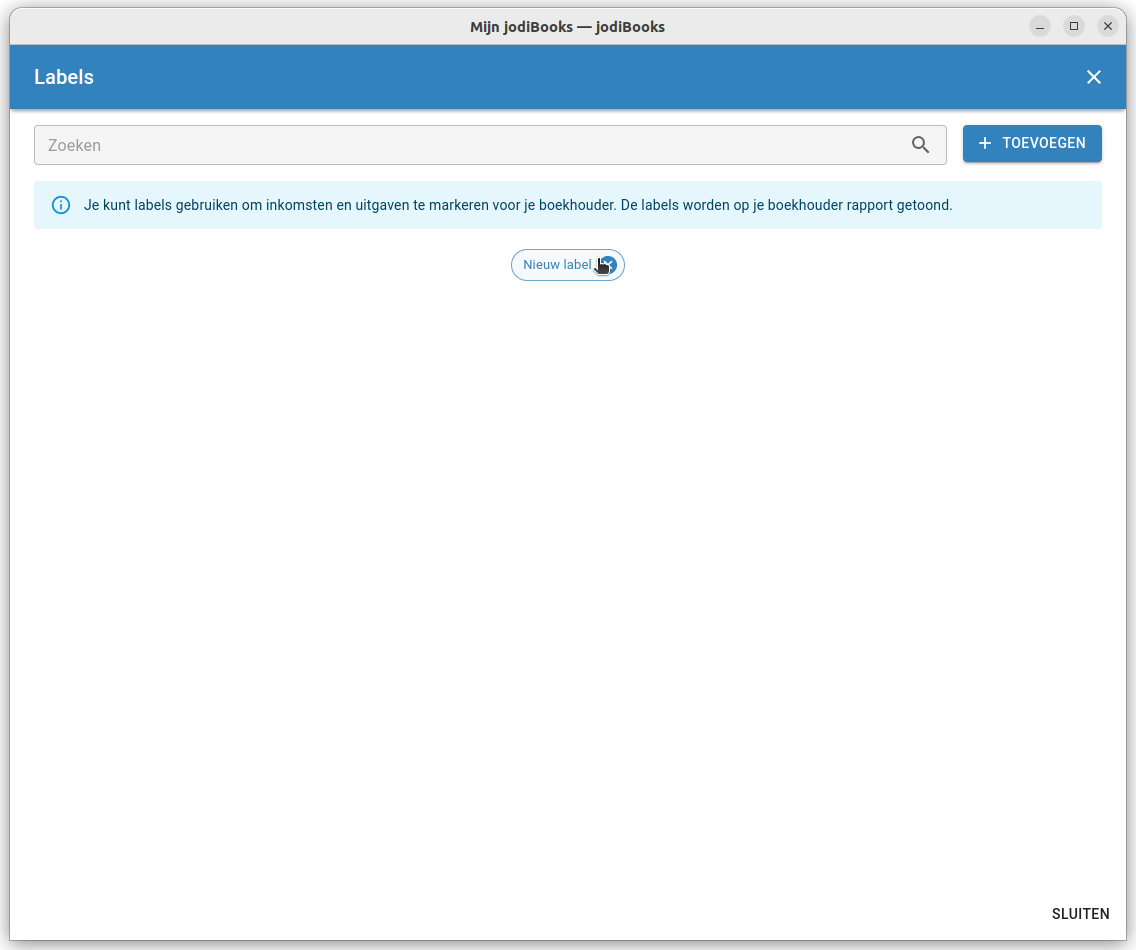
-
Klik op 'ja' om het label te verwijderen. Dit kan niet ongedaan gemaakt worden!
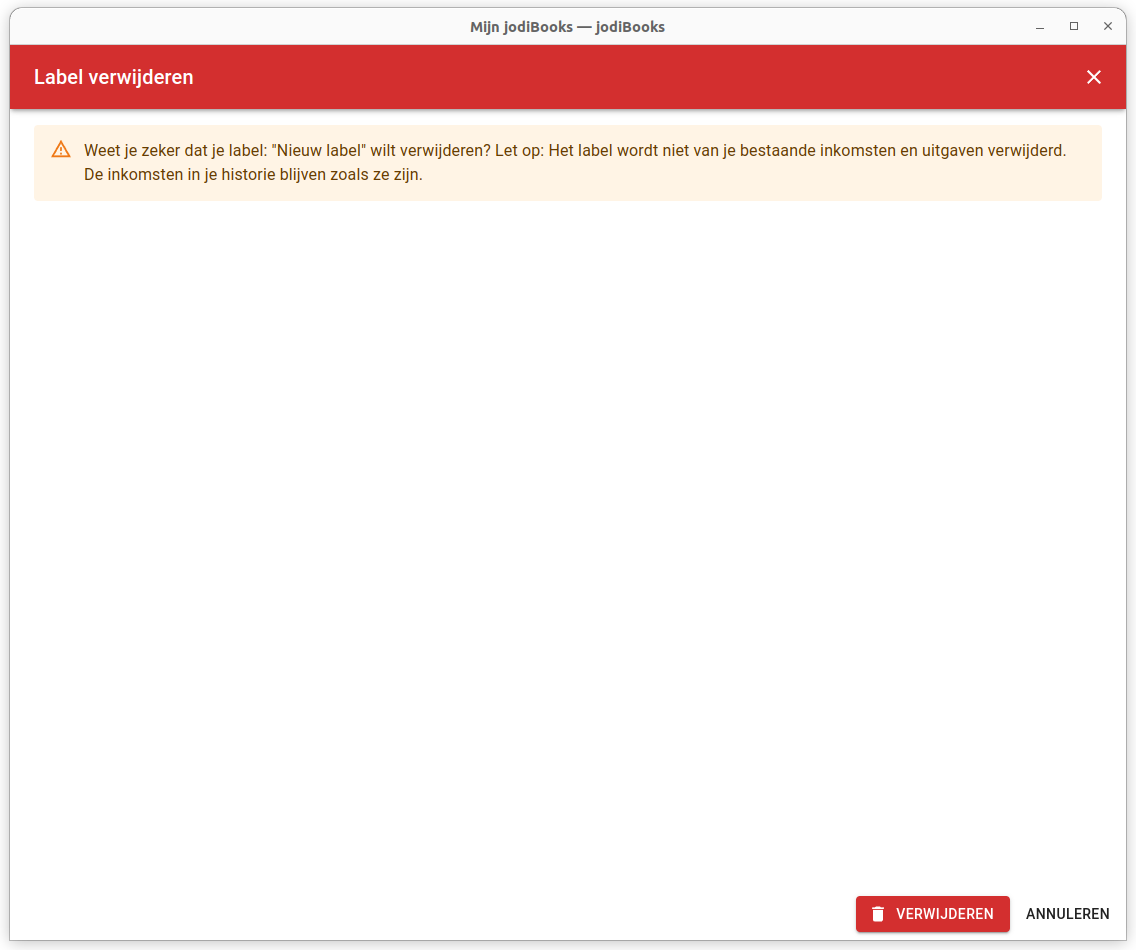
Verwijder je een label dan wordt hij niet van je bestaande inkomsten en uitgaven verwijderd. Dit moet je zelf doen.
Voorraadbeheer
Bij de Financiën module zit ook voorraadbeheer. Wil je hier geen gebruik van maken, dan kun je dat hier uitzetten.

Heb je de Webshop-module, dan staat voorraadbeheer altijd aan. Voorraadbeheer kan in dat geval niet worden uitgeschakeld, want de webshop heeft informatie over je voorraad nodig.